定時備份,可以幫助您的資料不致受到病毒侵襲、電腦損壞、操作不當…的影響
所以,記得每天下班前備份一下哦~
首先在您的桌面上有一個叫做【圖書備份】的圖示,點開它:


在資料夾裏,分別有S1~S5共五個批次檔,代表星期一到星期五,看看今天是星期幾?就點擊代表的批次檔。出現DOS視窗即代表正在備份。
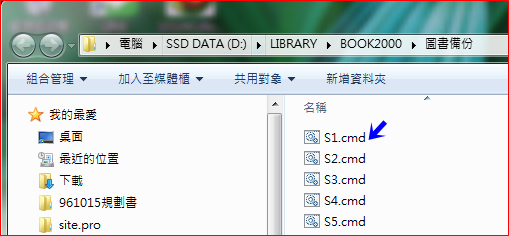

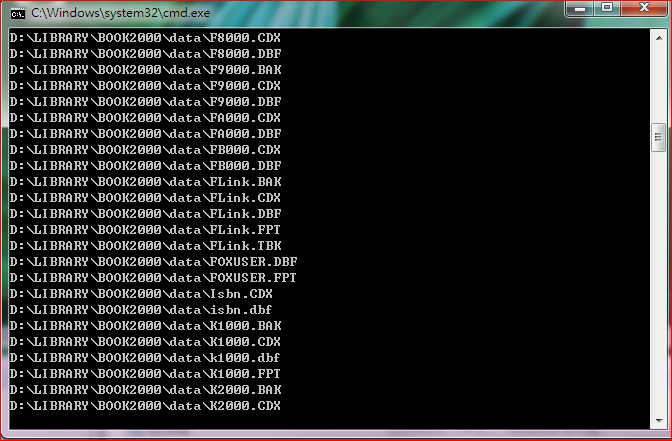
基本上只要您的資料夾沒有變動,都不需要更新批次檔,但,如果您的資料夾變動了位置或名稱,則備份的批次檔就要跟著改變,以免備不到檔或無法備到指定資料夾。
首先,看一下批次檔內的設定。在S1批次檔上按右鍵→編輯。
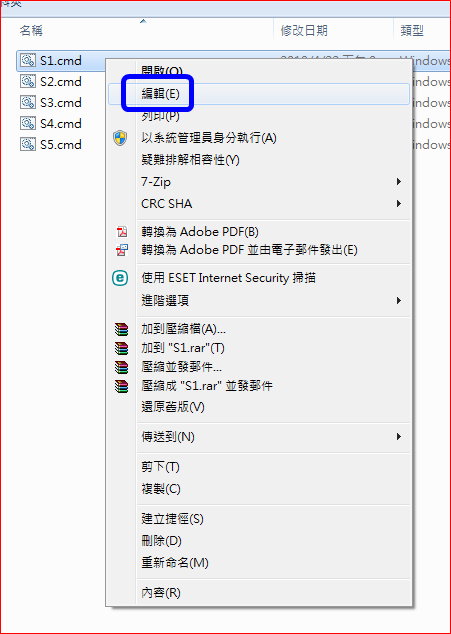

您會開啟一個記事本,這就是S1批次檔的內容。
在xcopy後面的指令列,我們將會看到來源資料夾及去向資料夾。
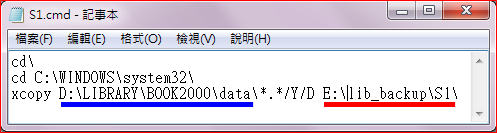

以此為例,xcopy D:\library\BOOK2000\DATA\*.*/Y/D E:\lib_backup\S1\ 中
D:\library\BOOK2000\DATA指要備份的資料,E:\lib_backup\S1\則是指要備份到那裏去。
我們在BOOK2000內找到名稱為DATA的資料夾,將上面的一串網址copy下貼到批次檔的來源。再找到我們要備份的資料夾,copy下網址貼到批次檔的去向。


儲存後,按兩下S1,可看到原本空空的S1資料夾,被備份檔案填滿了~

其他的S2~S5記得也要依此步驟修改成同樣的來源路徑和去向路徑哦~
所以,記得每天下班前備份一下哦~
首先在您的桌面上有一個叫做【圖書備份】的圖示,點開它:


在資料夾裏,分別有S1~S5共五個批次檔,代表星期一到星期五,看看今天是星期幾?就點擊代表的批次檔。出現DOS視窗即代表正在備份。
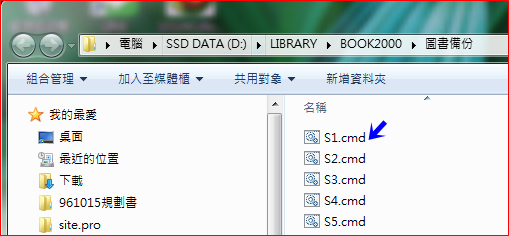

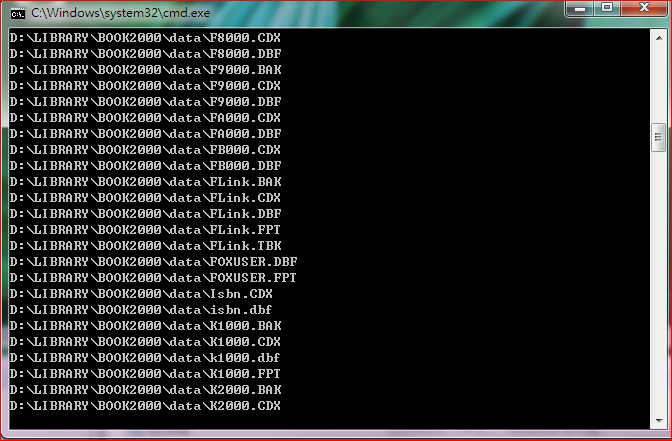
基本上只要您的資料夾沒有變動,都不需要更新批次檔,但,如果您的資料夾變動了位置或名稱,則備份的批次檔就要跟著改變,以免備不到檔或無法備到指定資料夾。
首先,看一下批次檔內的設定。在S1批次檔上按右鍵→編輯。
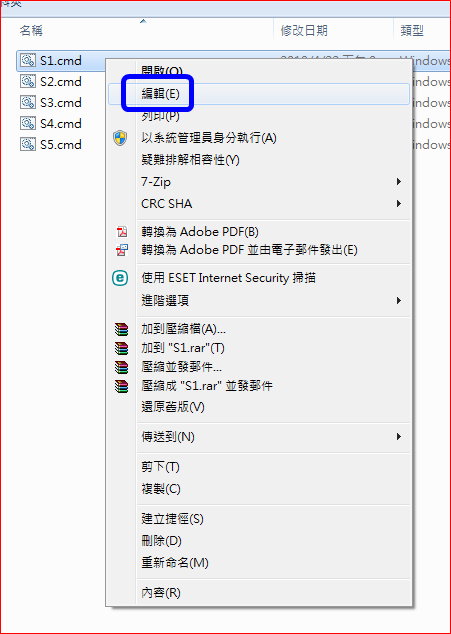

您會開啟一個記事本,這就是S1批次檔的內容。
在xcopy後面的指令列,我們將會看到來源資料夾及去向資料夾。
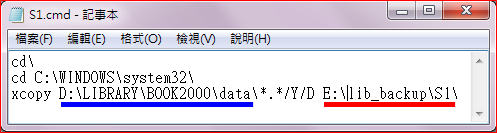

以此為例,xcopy D:\library\BOOK2000\DATA\*.*/Y/D E:\lib_backup\S1\ 中
D:\library\BOOK2000\DATA指要備份的資料,E:\lib_backup\S1\則是指要備份到那裏去。
我們在BOOK2000內找到名稱為DATA的資料夾,將上面的一串網址copy下貼到批次檔的來源。再找到我們要備份的資料夾,copy下網址貼到批次檔的去向。


儲存後,按兩下S1,可看到原本空空的S1資料夾,被備份檔案填滿了~

其他的S2~S5記得也要依此步驟修改成同樣的來源路徑和去向路徑哦~